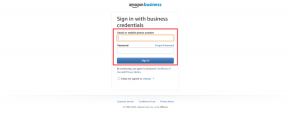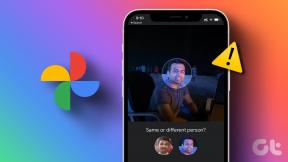Slik bruker du stille modus på Instagram på iPhone og Android
Miscellanea / / June 29, 2023
Å bruke Instagram kan være en lettelse etter en travel dag på jobben. Holder på med innlegg, Sneller og historier fra favorittskaperne dine kan underholde deg. Men akkurat som hvor for mye av noe er dårlig, gjelder det samme for Instagram-varsler. Du kan ikke dykke for dypt inn i kaninhullet på Instagram, noe som dreper produktiviteten din.

Den gode delen er at Instagram forstår dette og gir noen få verktøy for å begrense varsler. En av dem er Quiet Mode, og i dette innlegget vil vi vise hvordan du bruker Quiet Mode på Instagram på iPhone og Android.
Hva er Instagrams stille modus
Stillemodus på Instagram vil automatisk sette varsler på pause, spesielt om natten. Du kan angi et bestemt tidspunkt på dagen når du ikke vil bli distrahert på grunn av Instagram-varsler og meldinger. Statusen din og autosvar for meldinger vil bli satt til "i stille modus" i den varigheten du har valgt.
Slik slår du på stille modus på Instagram
Før vi viser deg trinnene, foreslår vi at du oppdaterer til den nyeste appversjonen på iPhone og Android. Du kan bruke følgende lenker til det samme.
Oppdater Instagram på Android
Oppdater Instagram på iPhone
Når du er ferdig, ser du hvordan du bruker stille modus på Instagram. Fremgangsmåten er den samme for Android og iPhone.
Trinn 1: Åpne Instagram på iPhone og Android.

Steg 2: Trykk på profilikonet nederst til høyre.

Trinn 3: Trykk på hamburgermenyikonet øverst til høyre og velg Innstillinger og personvern.
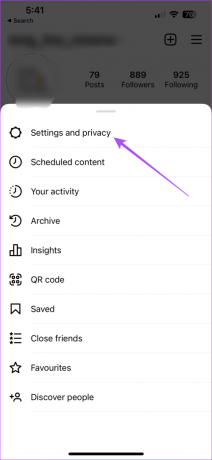
Trinn 4: Velg Tid brukt.

Trinn 5: Trykk på Varslingsinnstillinger.

Trinn 6: Trykk på Stillemodus.
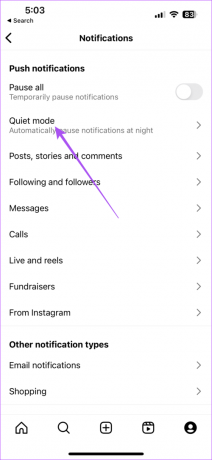
Steg7: Trykk på bryteren ved siden av Stillemodus for å aktivere den.

Du kan nå velge varigheten for å sette Instagram i stillemodus.
For å slå av stillemodus, trykk på bryteren igjen for å deaktivere den.
Slik slår du av varsler midlertidig på Instagram
Hvis du ikke vil bruke stille modus, kan du slå av varsler for en midlertidig periode på Instagram. Det kan være så lavt som 15 minutter, noe som lar deg sone ut og raskt skifte fokus til noe som haster. Trinnene forblir de samme for både Android og iPhone.
Trinn 1: Åpne Instagram på iPhone eller Android.

Steg 2: Trykk på profilikonet nederst til høyre.

Trinn 3: Trykk på hamburgermenyikonet øverst til høyre og velg Innstillinger og personvern.
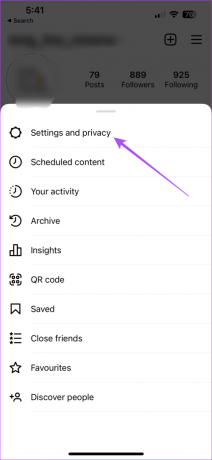
Trinn 4: Velg Tid brukt.

Trinn 5: Trykk på Varslingsinnstillinger.

Trinn 6: Trykk på bryteren ved siden av Pause alle og velg tidsrammen.

Angi tidsbegrensning på Instagram på iPhone og Android
iPhone- og Android-brukere får også det innebygde alternativet for å angi app-tidsgrenser. Slik bruker du den på din respektive enhet. Dette vil også hjelpe deg med å stoppe alle Instagram-varsler effektivt.
På iPhone
Slik angir du en tidsbegrensning for Instagram på iPhone.
Trinn 1: Åpne Innstillinger-appen på iPhone.

Steg 2: Trykk på Skjermtid.

Trinn 3: Velg appgrenser.

Trinn 4: Trykk på Legg til grense.

Trinn 5: Velg Instagram fra listen over apper og trykk på Legg til.

Trinn 6: Still inn tidsbegrensningen og trykk på Legg til igjen for å bekrefte.

Du kan trykke på bryteren ved siden av tidsbegrensningen for å deaktivere funksjonen.
På Android
Slik angir du en tidsbegrensning for Instagram på Android-telefonen din.
Trinn 1: Trykk lenge på Instagram-appikonet på Android-telefonen din og trykk på App Info.

Steg 2: Rull ned og velg Skjermtid.

Trinn 3: Trykk på App Timer.

Trinn 4: Velg tidsbegrensning og trykk på Ok.

Du kan også lese innlegget vårt for å lære hvordan stoppe Instagram fra å følge kontoer automatisk.
Hush The Notifications
Du kan bruke stille modus på Instagram for å forbedre kontrollen over bruken av sosiale medier. Instagram fortsetter å gi ut bedre måter for brukere å nyte appen på. Men med hver utgivelse kommer det en mulighet for flere problemer og feil. Men den gode nyheten er at Instagram gir en naturlig metode for brukere å rapportere slike vedvarende problemer. Du kan lese innlegget vårt for å lære hvordan du kontakter Instagram for støtte eller rapporterer et problem.
Sist oppdatert 30. mai 2023
Artikkelen ovenfor kan inneholde tilknyttede lenker som hjelper til med å støtte Guiding Tech. Det påvirker imidlertid ikke vår redaksjonelle integritet. Innholdet forblir objektivt og autentisk.